Bạn đang sử dụng laptop và gặp hiện tượng laptop bị rò điện mỗi khi cắm sạc mà không biết nguyên nhân và cách xử lý. Vậy hãy cùng FPTShop đi tìm câu trả lời.
Hiện tượng rò điện khi sạc trên laptop thường xuyên xảy ra nhưng không phải ai cũng biết nguyên nhân từ đâu và khắc phục chúng như thế nào. Dưới đây, Blogkienthuc.edu.vn sẽ giúp bạn lý giải được vấn đề này.
Bạn đang đọc: Đây là nguyên nhân và cách khắc phục laptop bị rò điện khi sạc
Nguyên nhân và cách khắc phục laptop bị rò điện khi sạc
Rò rỉ dòng điện từ bên trong laptop
Trong quá trình sử dụng sẽ khó tránh khỏi việc laptop vô tình bị rơi, va đập khiến cho các chi tiết phần cứng bên trong được thiết kế để cách điện bị trầy xước lớp vỏ và chạm vào vỏ máy.

Nói cách khác, khi có một dây điện bị hở bên trong laptop nó có thể chạm vào vỏ máy, dẫn đến việc rò rỉ dòng điện ra ngoài lớp vỏ laptop khi cắm sạc và việc này thường chỉ xảy ra với các mẫu laptop có vỏ bằng kim loại. Với các laptop có vỏ bằng nhựa thì vị trí bị rò rỉ điện khi cắm sạc laptop chính là các vị trí giắc cắm và cổng kết nối.
Trong trường hợp này bạn chỉ có thể xử lý triệt để bằng cách mang ra cửa hàng sửa chữa hoặc cửa hàng bảo hành để họ kiểm tra và thay thế các linh kiện phần cứng bị rò điện.
Xem thêm: Những chất liệu laptop phổ biến mà bạn nên biết
Do vỏ kim loại laptop bị trầy xước
Các mẫu laptop mới được sản xuất, đặc biệt là laptop có vỏ bằng kim loại đều được phủ một lớp sơn đặc biệt có khả năng ngăn chặn sự cố rò rỉ điện (nếu có) khi sử dụng.
Nhưng sau một thời gian sử dụng, lớp sơn bảo vệ bị trầy xước, đặc biệt là các vị trí như giắc cắm tai nghe, cổng kết nối USB, HDMI, cổng cắm nguồn … là những vị trí dễ bị trầy nhất. Do đó khi laptop cắm sạc thì những vị trí này dễ bị rò điện nhất.
Trong trường hợp lớp vỏ kim loại laptop bị trầy xước thì bạn nên chọn giải pháp dán vỏ laptop bằng các skin. Hiện nay có rất nhiều loại skin cho nhiều loại laptop khác nhau mà bạn có thể lựa chọn. Việc dán laptop bằng các skin vừa làm đẹp laptop vừa có tác dụng hạn chế hiện tượng rò rỉ dòng điện khi sạc.

Kết nối ổ cắm không đúng
Có một số trường hợp ổ cắm bạn cắm vào không được đấu dây đúng cách liên quan đến việc nối đất hoặc tiếp đất. Ổ cắm thường có ba lỗ, trong đó lỗ bên phải (như hình bên dưới) là pha nóng nơi dòng điện đi ra và đi qua bất cứ gì cắm vào và sau đó thoát ra qua lỗ bên trái (trung tính).
Tìm hiểu thêm: Hướng dẫn cách cài nhạc chờ theo ý muốn cực đơn giản cho các nhà mạng Viettel, MobiFone, VinaPhone
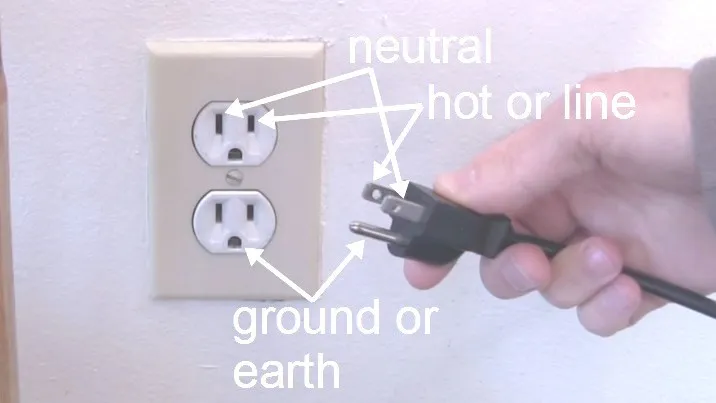
Lỗ ở trên cùng/dưới cùng được kết nối với đất để tạo sự cân bằng và sử dụng như lối ra thay thế, trong trường hợp này nó sẽ loại bỏ dòng điện rò rỉ khỏi vỏ kim loại của laptop khi cắm sạc.
Một giải pháp khác như đã nói ở trên để khắc phục hiện tượng laptop bị rò điện khi sạc chính là sử dụng sạc 3 chấu. Để tránh sự cố này có thể xảy ra, nhiều nhà sản xuất laptop thường bán kèm dây sạc dạng 3 chấu này.
Do chập điện
Điều này hiếm khi xảy ra nhưng mọi thứ đều có thể. Khi laptop cắm sạc và bạn đang thao tác với máy tính, vô tình chạm vào lớp vỏ kim loại. Nếu chập điện thì dòng điện sẽ bị rò rỉ ra toàn bộ bản mạch, vỏ và các linh kiện khác.
Nhưng không giống như các cách laptop bị rò điện khi sạc ở trên, hiện tượng rò điện khi sạc laptop do chập điện nguy hiểm hơn.
Giải pháp để tránh hiện tượng laptop bị rò điện khi sạc này đó là khi sử dụng laptop không được để chân chạm đất trực tiếp, vì nếu chân bạn không chạm đất sẽ không tạo thành mạch kín nên sẽ cơ thể sẽ không trở thành vật dẫn điện.

>>>>>Xem thêm: Cách tạo hiệu ứng chuyển động nhòe trong Photoshop vô cùng chân thực
Trên đây FPTShop vừa cùng các bạn tìm hiểu về nguyên nhân và các cách xử lý hiện tượng laptop bị rò điện khi sạc. Hi vọng các bạn đã tìm được cho mình giải pháp xử lý tốt nhất nếu gặp trường hợp này.
Xem thêm: Top 10 ứng dụng kiểm tra pin cho Android và iOS

